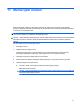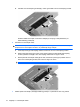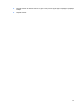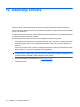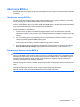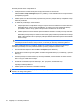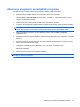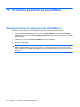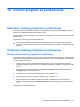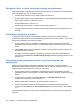A little guide for users - Windows 7
Da biste preuzeli ažurnu verziju BIOS-a:
1. Pristupite stranici na Web lokaciji HP-a koja pruža softver za vaš računar:
Izaberite Start > Help and Support (Pomoć i podrška), a onda izaberite ažurne verzije softvera i
upravljačkih programa.
2. Sledite uputstva na ekranu da biste prepoznali svoj računar i pristupili ažurnoj verziji BIOS-a koju
želite da preuzmete.
3. U oblasti za preuzimanje, učinite sledeće:
a. Prepoznajte ažurnu verziju BIOS-a koja je novija od trenutno instalirane na vašem računaru.
Zabeležite datum, naziv ili druge identifikatore. Ti podaci mogu vam zatrebati da kasnije
pronađete tu ažurnu verziju, pošto bude preuzeta i smeštena na vaš čvrsti disk.
b. Sledite uputstva na ekranu da biste preuzeli odabranu datoteku i smestili je na svoj čvrsti disk.
Zabeležite putanju lokacije na vašem čvrstom disku gde je smeštena preuzeta ažurna verzija
BIOS-a. Biće potrebno da tom putanjom pristupite datoteci kada budete spremni da instalirate
ažurnu verziju.
NAPOMENA: Ako povezujete vaš računar u mrežu, konsultujte administratora mreže pre
instaliranja bilo kakvih ažurnih verzija softvera, a naročito pre ažuriranja sistemskog BIOS-a.
Procedure instaliranja BIOS-a se razlikuju. Sledite sva uputstva koja su prikazana na ekranu po
završetku preuzimanja. Ako nisu prikazana nikakva upustva, postupite na sledeći način:
1. Otvorite Windows Explorer izborom Start > Computer (Start>Računar).
2. Dvokliknite na oznaku svog čvrstog diska. Oznaka čvrstog diska obično je „Local Disk (C:)“ {Lokalni
disk (C:)}.
3. Koristeći putanju na čvrstom disku koju ste ranije zabeležili, otvorite fasciklu na vašem čvrstom
disku u kojoj se nalazi ažurna verzija.
4. Dvokliknite na datoteku koja ima ekstenziju „.exe“ (na primer, imedatoteke.exe).
Započinje instaliranje BIOS-a.
5. Sledite uputstva na ekranu do završetka instalacije.
NAPOMENA: Kad se na ekranu pojavi poruka o uspešnoj instalaciji, možete da obrišete preuzetu
datoteku sa vašeg čvrstog diska.
76 Poglavlje 12 Ažuriranje softvera